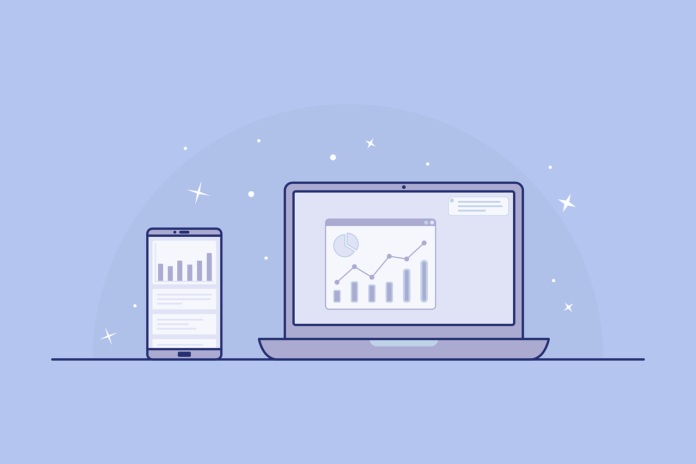Con la cuarentena obligatoria ya en vigencia, el home office pasó a ser una necesidad imperiosa para las empresas que pueden otorgarlo. Sin embargo, es probable que muchas firmas acostumbradas al ámbito de la oficina no cuenten con herramientas adecuadas para el teletrabajo. En los últimos días, los portales de noticias se llenaron con artículos en los que se recomienda software para favorecer la comunicación interna o para realizar reuniones online; algo que está muy bien, pero quedan afuera aplicaciones que pueden ayudarnos a mejorar nuestro desempeño, concentración y organización de tareas y rutinas.
En Este artículo, desde ON24 te recomendamos algunas aplicaciones que podrían resultar útiles tanto para freelancers como para oficinistas que debieron mudar su espacio laboral. Todas son total o parcialmente gratuitas y varias tienen versiones de escritorio para que sean utilizadas tanto en smartphones como en laptops o desktops. No vamos a recomendarte Skype, Meet o Slack que suelen ser las primeras opciones a la hora de organizar videollamadas o coordinar proyectos. En su lugar, incluimos algunas apps que ofrecen herramientas potentes pese a su gratuidad y que pueden usarse para cualquier tipo de ocupación o profesión.
Google Keep
Se trata de una aplicación de notas desarrollada por Google y distribuida en forma totalmente gratuita. Puede instalarse desde Play Store en cualquier smartphone o ingresar a keep.google.com desde el navegador web.
Keep no es solamente una aplicación de notas, sino que ofrece una gama de funcionalidades que la convierten en una herramienta de productividad muy potente. Además de crear anotaciones, es posible dar a cada una un color diferente, crear listas de tareas o de compras con casillas chequeables, recordatorios, hacer notas acompañadas de fotos o grabaciones de audio y guardar enlaces de interés para ver luego.
Sin embargo, las dos funciones de Keep que más resaltan para la productividad son la posibilidad de compartir notas y de organizarlas por etiquetas. El software permite editar anotaciones en forma conjunta con colaboradores que cuenten con una cuenta de Google. Incluso es posible establecer categorías totalmente personalizadas para agrupar nuestras anotaciones según el tema al que corresponden.
Thrive Away
Hace unos días presentamos un artículo sobre home-office en el que recopilamos opiniones y conceptos de distintos expertos. Uno de los principales puntos de coincidencia fue el dilema de mantener la concentración y no dejarse tentar por las distracciones y el ambiente relajado que suelen ofrecer los hogares. Thrive Away es una interesante forma de desactivar al menos una de ellas.
La aplicación permite silenciar por completo todas las notificaciones del teléfono por un período de tiempo definido por el usuario. Desactiva todos los sonidos y luces, pero también impide parcialmente el uso de otras aplicaciones, por lo que nos obliga a concentrarnos en la tarea que estemos realizando en ese momento. Obviamente que en caso de emergencia puede deshabilitarse antes de cumplir con el período de tiempo establecido.
Otra funcionalidad interesante de la aplicación es que permite llevar un registro de los distintos momentos de concentración que llevamos a lo largo del día y la semana. También ofrece la posibilidad de describir el tipo de tarea que realizamos mientras la app estuvo activa y de ilustrar con fotos si así lo quisiéramos.
Timetune
Hay cientos de aplicaciones para confeccionar listas de tareas; este artículo tiene por lo menos tres. Sin embargo, Timetune tiene un valor agregado extra por su diversidad de herramientas y su diseño orientado a la creación de rutinas. La aplicación puede adquirirse en su versión gratuita o puede pagarse para el acceso full, sin embargo, con el software gratis es más que suficiente para la mayoría de los casos.
Timetune permite establecer rutinas. Cada usuario puede crear tantas como prefiera y establecer sus propios parámetros de repetición; es decir, rutinas semanales o diarias, frecuencia de repetición, recordatorios y duración de cada una.
Para cada rutina, el usuario establecerá la cantidad de horas de duración que crea conveniente e irá estableciendo cada una de sus tareas y sus correspondientes horarios. Así, es posible organizar las tareas del trabajo y las del hogar, establecer horarios para comidas y descansos, trabajo concentrado, quehaceres domésticos, ejercicios y tiempo de permanencia frente al TV, libros o internet.
Microsoft To Do
Aquellos amantes de las listas de tareas, pero que no estén buscando algo tan avanzado como las anteriores, siempre pueden recurrir a la confiable aplicación de Microsoft. Puede descargarse en forma gratuita desde Microsoft Store para usuarios de Windows, pero también cuenta con una versión Android que está disponible en la Play Store. Ambas pueden sincronizarse, por lo que se puede recibir notificaciones y consultar el listado en cualquier dispositivo.
Más allá de programar tareas y de permitir ir tachándolas a medida que las completamos, es posible crear listas de tareas personalizadas, asignar tareas a nuestros compañeros, recibir pedidos de nuestros superiores, clasificar tareas como importantes o programar la totalidad de nuestro día.
Windows Recorte y Anotación
Mientras trabajamos desde casa, muchas veces podemos encontrarnos frente a situaciones que requieren mostrar nuestra pantalla a otros compañeros. No hablamos de dar acceso remoto a otros usuarios al pc o al teléfono, sino de compartir capturas de pantalla o grabaciones. Aplicaciones como Hangouts suelen venir con la opción de compartir pantalla, pero a veces con un simple recorte basta. Este tipo de funciones son fácilmente accesibles al trabajar desde un smartphone o tablet, pero ¿qué ocurre al utilizar una PC o una notebook?
Windows cuenta con la herramienta Recorte y Anotación, una opción que permite seleccionar el área de la pantalla a capturar y luego realizar anotaciones sobre ella. A diferencia del comando habitual (Impr Pant) que requiere luego pegar la pantalla completa en Paint y realizar ahí nuestra edición, el recorte queda en el panel de notificaciones; desde allí podemos abrirla y editarla o guardarla directamente. Los recortes pueden incluso pegarse directamente en WhatsApp, en el cuerpo de un e-mail o en procesadores de texto.
La aplicación viene instalada por defecto en Windows 10 y puede accederse al modo captura apretando las teclas Windows, Shift y S. En caso de que no esté instalada por defecto, puede descargarse de forma gratuita desde Microsoft Store.